電腦玩物最新文章●社群、RSS、搜尋,哪裡擁有情報力?電腦玩物自我研究筆記 |
| Posted: 10 May 2011 05:12 AM PDT 最近常常在思考一個問題:可以從哪裡獲得「有用情報」?社群、RSS,或者是搜尋?
我嘗試整理了「電腦玩物」部落格今年至今(2011年1月到2011年5月初)所寫的202篇新文章,並依據這些文章素材的「最初來源管道」進行了分類,看看哪個管道的情報創造了最多的生產能量?
這些數據有什麼意義?最直觀的來看,如果現在沒有RSS工具,那麼我將減少快六成的文章產量;如果現在我沒有使用社群媒體,那麼有兩成的文章不會出現在電腦玩物;而如果現在沒有搜尋引擎,那麼大約有兩成文章將無法順利完成。 從「產量」來看,三種情報獲取途徑看起來都無法偏廢,但也確實有所偏重。那麼從「質量」上來看呢?
如果限定今年至今,電腦玩物中閱覽數前100名的文章,同樣依據文章素材的「最初來源管道」分類,那麼哪個情報管道創造了最多的點閱數呢?
這份2011年至今前100名網站文章流量比重中,原創研究題目獲得了最多讀者的支持,也擁有更大的持續傳播力道,不僅佔據了排行榜中的四成五比例,而且大多集中在前50名中。 另外可以看到,經由RSS素材雖然可以獲得最大量的文章創作泉源,但產生的文章比較屬於例行更新,後續傳播持續性沒有那麼強大。而經由社群媒體獲得情報後產生的文章雖然也有類似特質,但這種文章當下幾天產生的效應卻可能是比較大量的。
經過數據比較,可以看到「RSS訂閱」最能夠保證部落格有持續的新文章生產,「社群媒體」則確實讓部落格可以獲得不少搶先發佈消息的機會。而「原創開發」比較耗費心力,尤其要主動去「網路搜尋」出情報,但這類文章卻可以成為具有持續性點閱成長的原動力。 下面再結合我自己的部落格寫作經驗,嘗試幫「RSS訂閱」、「社群媒體」、「網路搜尋」的情報獲取功能做一番心得分析。
一定是我認可的優秀網站,我才會訂閱到Google Reader的每日必讀等重要分類中,所以通過RSS獲得的新情報,當然可以保證一定的數量與質量。不過因為這大多也是別人已經開發的內容,透過這類情報所能延伸的文章,大概也就是新鮮玩意的每日報導。
在Facebook、Twitter中,我是從別人的討論、疑惑,或是某個小道消息的轉述中獲得情報,通常這會非常即時,所以常常可以成為「首發」爆料性質文章的消息管道。另外社群媒體對於發現其他優秀部落格也很有幫助,那些我原本沒訂閱的情報來源,後來我通常都是從社群朋友的分享中看到的。
從搜尋引擎可以發現一些隱藏性的、邊際性的情報,這在要寫一篇更深入、更原創的文章時是非常重要的,只有透過搜尋,先參考各方內容後寫出來的文章才能更有獨特性。不過這裡有一個很微妙的改變,那就是網路的各種搜尋中,「搜尋社群媒體內容」對我來說有日漸重要的趨勢。
結論就是,其實「RSS訂閱」、「社群媒體」、「網路搜尋」根本就是三種不同且都很重要的情報獲取工具,依據不同需求,每個人可能都有自己需要的不同比重。而本文嘗試寫出我自己的經驗給大家參考。 當然,聰明的你這時候應該會想到,前面這些數據的產生,是不是也和我「怎麼使用這些工具」有關?例如能不能利用社群媒體直接訂閱優秀網站,這樣會不會取代RSS功能呢?這裡確實還有一些可以深入討論之處,但我覺得最終結論和上面會相距不遠,改天有機會再深入寫實作方面的應用心得。
最後,延續「從哪裡獲得情報?」的問題,我想在本文最後做一個小小的讀者回饋投票,請問,你現在是從下面哪個情報管道進入這篇文章的呢? 歡迎直接在文末的投票箱中作答(如果在RSS閱讀器中看不到投票箱,請連回網站本文作答),更歡迎你留言分享自己目前網路情報獲取管道的比重與應用心得。 |
| Google Calendar 新增日曆內單則活動顏色提醒,該怎麼利用? Posted: 09 May 2011 08:27 PM PDT 昨天心血來潮,寫了一篇「Google Calendar 日曆自訂檢視,預設為兩週間行事曆更有效率」的簡單心得分享,結果今天又看到Google日曆新增了一個有用的小選項:「Event Color」,針對日曆內單則活動的顏色標明功能,現在用戶可以為某次獨立約會設定專屬醒目色彩,從而更容易在一連串行程中找到重點事件!例如幫結案會議加上紅色,給情人紀念日改成黃色等等。
另外也可以直接點擊行事曆上的活動彈出氣泡框,從對話框中活動標題前端的顏色下拉選單,亦能直接調整每個單獨活動的顏色標記。
在原本的Google日曆中,可以設定「多組行事曆」,然後幫每一組行事曆加上不同的顏色,例如工作專用行事曆的所有事件都顯示成藍色,而家人共用行事曆的所有活動都顯示成咖啡色等等。 以前是強制每一組行事曆中的所有活動都是同一種顏色,但現在則是可以幫每一個單獨事件設定有用的顏色標記,這時候我們可以怎麼利用呢?我自己會嘗試看看下面的作法:
所以我自己的分組行事曆,大多都是統一成藍色,然後現在可以繼續利用單獨活動的顏色標明功能,簡單區分出幾種層次的事件,這是我的作法,也歡迎大家分享你們的作法與心得。
附帶一提,除了顏色標記外,如果你使用的是「英文版」Google Calendar,還可以到右上方的「研究室(Labs)」中,啟動「Event flair(活動圖示)」功能! 例如你可以幫很重要的辦公室會議加上公事包圖示,幫搭乘交通工具的時間事件加上汽車圖示,幫某人的生日慶祝加上蛋糕圖示等等,讓行事曆擁有更「顯眼」的辨識效果。 |
| You are subscribed to email updates from 電腦玩物 To stop receiving these emails, you may unsubscribe now. | Email delivery powered by Google |
| Google Inc., 20 West Kinzie, Chicago IL USA 60610 | |




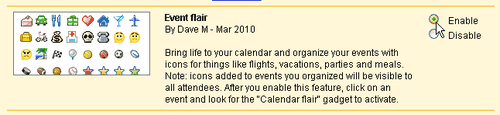
没有评论:
发表评论